Se usi il browser Firefox, tutti i tuoi segnalibri, password e cronologia di navigazione sono memorizzati nel tuo profilo. È possibile utilizzare diversi profili allo stesso tempo e apportarvi delle modifiche. Leggi come passare da un profilo all'altro utilizzando la gestione dei profili.
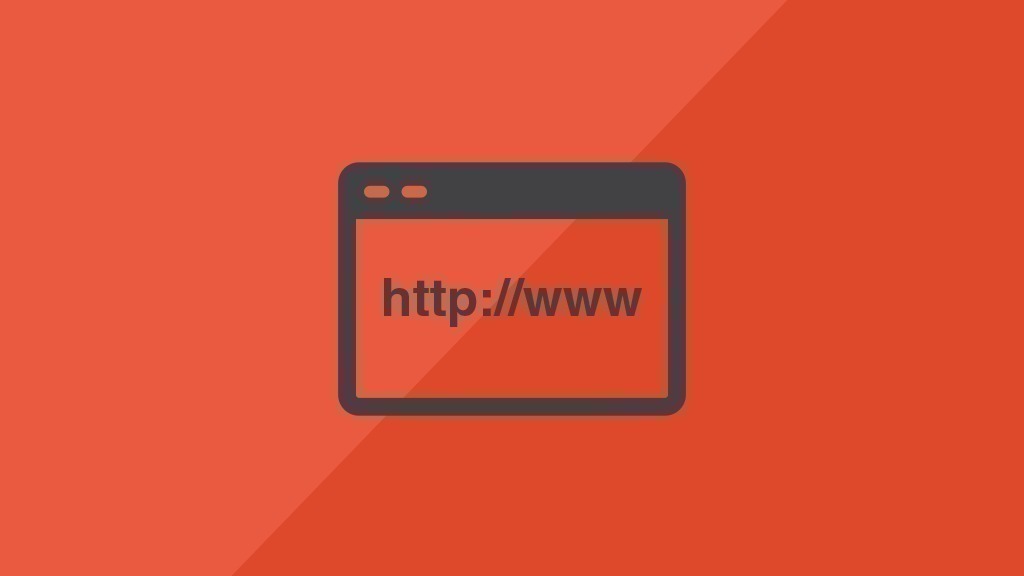
Usa più profili contemporaneamente: Come aprire la gestione dei profili di Firefox
Per creare nuovi profili di Firefox, apportarvi modifiche o passare da un profilo esistente all'altro, è necessario utilizzare la gestione dei profili. Questo può essere richiamato sia quando Firefox è aperto, inserendo "about:profiles" nella riga dell'indirizzo, sia quando il browser è chiuso. Tuttavia, alcune impostazioni sono disponibili solo se Firefox è stato chiuso in precedenza.
- Per chiudere completamente Firefox, vai al menu e clicca sull'"icona Esci".
- Poi premi la combinazione di tasti "tasto Windows" + "R" per aprire il dialogo Esegui e inserisci il seguente comando: "firefox.exe -P".
- Non appena hai confermato l'inserimento con "OK", si apre una nuova finestra con la gestione dei profili di Firefox.
Come usare diversi profili in Firefox allo stesso tempo
Una volta aperta la gestione dei profili, vengono visualizzati tutti gli account Firefox esistenti. Se hai solo un account Firefox finora, puoi creare un nuovo profilo selezionando "Create profile" e poi usarlo. Per avviare Firefox con un altro profilo, selezionalo cliccando sulla voce corrispondente con il tasto sinistro del mouse e clicca su "Start Firefox". Se invece vuoi navigare in parallelo con un secondo profilo, clicca su "Esegui profilo in aggiunta" per aprirlo in una nuova scheda.
